Androidアプリケーションを更新するシェイク機能を追加するにはどうすればよいですか?
この例は、Androidで更新されるシェイク機能を追加する方法を示しています。
ステップ1 − Android Studioで新しいプロジェクトを作成し、[ファイル]⇒[新しいプロジェクト]に移動して、新しいプロジェクトを作成するために必要なすべての詳細を入力します。
ステップ2 −次のコードをres / layout/activity_main.xmlに追加します。
<?xml version="1.0" encoding="utf-8"?> <LinearLayout xmlns:android="https://schemas.android.com/apk/res/android" android:layout_width="match_parent" android:layout_height="match_parent" android:padding="16dp" android:orientation="vertical" > <TextView android:layout_width="wrap_content" android:layout_height="wrap_content" android:textSize="24sp" android:textStyle="bold" android:text="Shake your phone to detect shake Feature...."/> </LinearLayout>
ステップ3 −次のコードをsrc / MainActivity.java
に追加しますimport android.content.Context;
import android.hardware.Sensor;
import android.hardware.SensorEvent;
import android.hardware.SensorEventListener;
import android.hardware.SensorManager;
import android.os.Bundle;
import android.widget.Toast;
import java.util.Objects;
import androidx.appcompat.app.AppCompatActivity;
public class MainActivity extends AppCompatActivity {
private SensorManager sensorManager;
private float mAccel;
private float mAccelCurrent;
private float mAccelLast;
@Override
protected void onCreate(Bundle savedInstanceState) {
super.onCreate(savedInstanceState);
setContentView(R.layout.activity_main);
sensorManager = (SensorManager) getSystemService(Context.SENSOR_SERVICE);
Objects.requireNonNull(sensorManager).registerListener(mSensorListener, sensorManager.getDefaultSensor(Sensor.TYPE_ACCELEROMETER), SensorManager.SENSOR_DELAY_NORMAL);
mAccel = 10f;
mAccelCurrent = SensorManager.GRAVITY_EARTH;
mAccelLast = SensorManager.GRAVITY_EARTH;
}
private final SensorEventListener mSensorListener = new SensorEventListener() {
public void onSensorChanged(SensorEvent se) {
float x = se.values[0];
float y = se.values[1];
float z = se.values[2];
mAccelLast = mAccelCurrent;
mAccelCurrent = (float) Math.sqrt((double) (x * x + y * y + z * z));
float delta = mAccelCurrent - mAccelLast;
mAccel = mAccel * 0.9f + delta;
if (mAccel > 12) {
Toast toast = Toast.makeText(getApplicationContext(), "Shake feature detected..", Toast.LENGTH_LONG);
toast.show();
}
}
public void onAccuracyChanged(Sensor sensor, int accuracy) {
}
};
@Override
protected void onResume() {
super.onResume();
sensorManager.registerListener(mSensorListener, sensorManager.getDefaultSensor(Sensor.TYPE_ACCELEROMETER), SensorManager.SENSOR_DELAY_NORMAL);
}
@Override
protected void onPause() {
sensorManager.unregisterListener(mSensorListener);
super.onPause();
}
} ステップ4 −次のコードをandroidManifest.xmlに追加します
<?xml version="1.0" encoding="utf-8"?> <manifest xmlns:android="https://schemas.android.com/apk/res/android" package="app.com.sample"> <application android:allowBackup="true" android:icon="@mipmap/ic_launcher" android:label="@string/app_name" android:roundIcon="@mipmap/ic_launcher_round" android:supportsRtl="true" android:theme="@style/AppTheme"> <activity android:name=".MainActivity"> <intent-filter> <action android:name="android.intent.action.MAIN" /> <category android:name="android.intent.category.LAUNCHER" /> </intent-filter> </activity> </application> </manifest>
 アイコン。オプションとしてモバイルデバイスを選択し、デフォルトの画面を表示するモバイルデバイスを確認します-
アイコン。オプションとしてモバイルデバイスを選択し、デフォルトの画面を表示するモバイルデバイスを確認します-
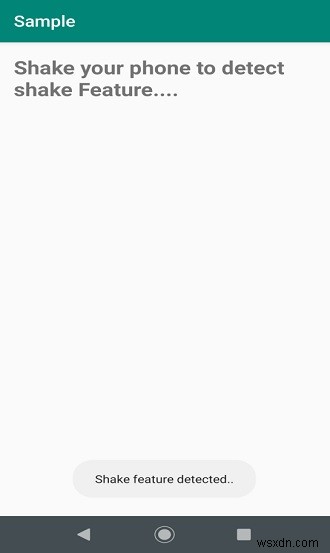
最良の結果を得るには、自分のデバイスでテストしてください!
-
プログラムでアプリケーションを終了する方法は?
この例は、Androidでプログラムによってアプリケーションを終了する方法を示しています。 ステップ1 − Android Studioで新しいプロジェクトを作成し、[ファイル]⇒[新しいプロジェクト]に移動して、新しいプロジェクトを作成するために必要なすべての詳細を入力します。 ステップ2 −次のコードをres / layout/activity_main.xmlに追加します。 <?xml version="1.0" encoding="utf-8"?> <RelativeLayout xmlns:android="ht
-
Chrome for Android で「Pull-to-Refresh」機能を無効にする方法
Android の Google Chrome ユーザーは、ウェブページを下に引っ張ると自動的に更新されることに気付いたかもしれません。この機能は、Web ページをすばやく更新する場合に便利です。これの主な欠点は、Web ページに情報を入力して誤って更新すると、その情報も消えてしまうことです。 Google は、フラグ メニューで [Pull to Refresh] を無効にする方法を提供しています。無効にすると、Web ページをオーバープルしても更新されません。 Chrome フラグには、まだテスト段階の一連の機能が含まれています。これらは安定ビルドには含まれていませんが、フラグ メニュ
